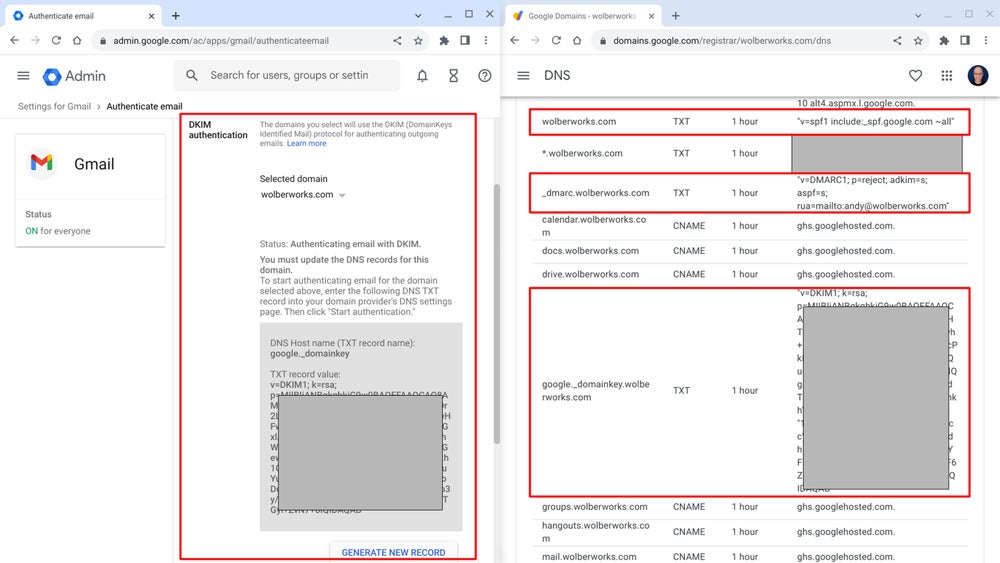
Google усиливает борьбу со спамом в Gmail
7 мая 2024 г.С начала 2024 года Google ужесточила три меры правоприменения в продолжающейся борьбе организации со спамом. Во-первых, массовые отправители электронной почты должны аутентифицировать электронную почту с помощью настроек электронной почты, связанных с доменом, чтобы гарантировать, что каждое электронное письмо действительно отправлено от указанного отправителя. Во-вторых, крупные отправители электронной почты должны предлагать возможность отказа от подписки одним щелчком мыши и обрабатывать запрос в течение двух дней, чтобы люди не сталкивались с абсурдно длительными задержками или сложными процессами отказа при отмене подписки. В-третьих, Google установит пороговый уровень спама, поэтому люди, которые отправляют слишком много сообщений, которые получатели считают спамом, с гораздо меньшей вероятностью попадут в ваш почтовый ящик.
Эти изменения повлияют на администраторов Google Workspace и всех, кто использует Gmail. Администраторы, как минимум, должны убедиться, что аутентификация электронной почты активна и правильно настроена, чтобы обеспечить надежную доставку электронной почты и предотвратить подделку. Пользователи Gmail должны позаботиться о том, чтобы не рассылать массовые нежелательные электронные письма, чтобы их учетная запись не была помечена как спамер. Подробности и ссылки для обоих описаны ниже.
Как администратор Google Workspace может бороться со спамом в Gmail
Администратор Google Workspace может управлять несколькими настройками, которые помогают уменьшить количество спама в электронной почте во всей организации. Самая важная разовая задача — активировать DKIM для Gmail в консоли администратора Google Workspace и настроить две текстовые записи системы доменных имен с помощью вашего DNS-провайдера. Другие настройки обеспечивают дополнительную защиту от спама, но этап аутентификации имеет решающее значение.
Обязательно: правильно настройте параметры электронной почты, связанные с доменом.
Чтобы предотвратить подделку, администратор Google Workspace должен управлять тремя настройками электронной почты: DKIM, SPF и DMARC.
- Идентифицированную почту DomainKeys можно включить в консоли администратора Google Workspace, перейдя в раздел Приложения | Google Рабочая область | Gmail | Аутентифицируйте почту, а затем следуйте отображаемым инструкциям. После активации эта система использует математические методы для подтверждения того, что исходящее электронное письмо поступило от учетной записи авторизованного отправителя.
Sender Policy Framework — это запись системы доменных имен, которая определяет почтовых провайдеров, которым разрешено отправлять электронную почту от вашего имени. Помимо домена вашей организации, провайдеры также обычно включают в себя сторонние системы, такие как службы списков рассылки, базы данных взаимоотношений с клиентами и финансовые системы (например, выставление счетов и бухгалтерский учет).
Аутентификация сообщений, отчетность и соответствие на основе домена, такие как SPF, также настроенные как запись DNS, позволяют указать, что должна делать система при обнаружении подозрительного спама. Самая строгая настройка позволяет отклонять подозрительный спам. Альтернативно, вы можете поместить его в карантин или выбрать получение уведомлений. Правильная настройка DMARC предотвращает значительную часть потенциального фишинга.
Все три параметра работают вместе, чтобы гарантировать, что исходящая электронная почта вашей организации аутентифицируется и, следовательно, с большей вероятностью будет доставлена в почтовые ящики получателей.
Рекомендуется: помогите предотвратить фишинг и спуфинг.
Администратор Google Workspace может включить расширенное сканирование сообщений перед доставкой, чтобы предотвратить доставку мошеннических писем во входящие. Для этого параметра требуется однократная установка флажка в консоли администратора: Приложения | Google Рабочая область | Gmail | Спам, фишинг и вредоносное ПО | Установите флажок, который включает улучшенное обнаружение подозрительного содержимого перед доставкой, а затем нажмите «Сохранить». Обратите внимание, что это может привести к небольшой задержке доставки некоторых сообщений электронной почты.
Кроме того, большинство администраторов захотят включить целый набор дополнительных параметров, которые можно найти в консоли администратора | Google Рабочая область | Gmail | Безопасность | Подмена и аутентификация | Выберите карандаш для редактирования, затем установите флажки рядом с каждым параметром. Когда закончите, выберите «Сохранить».
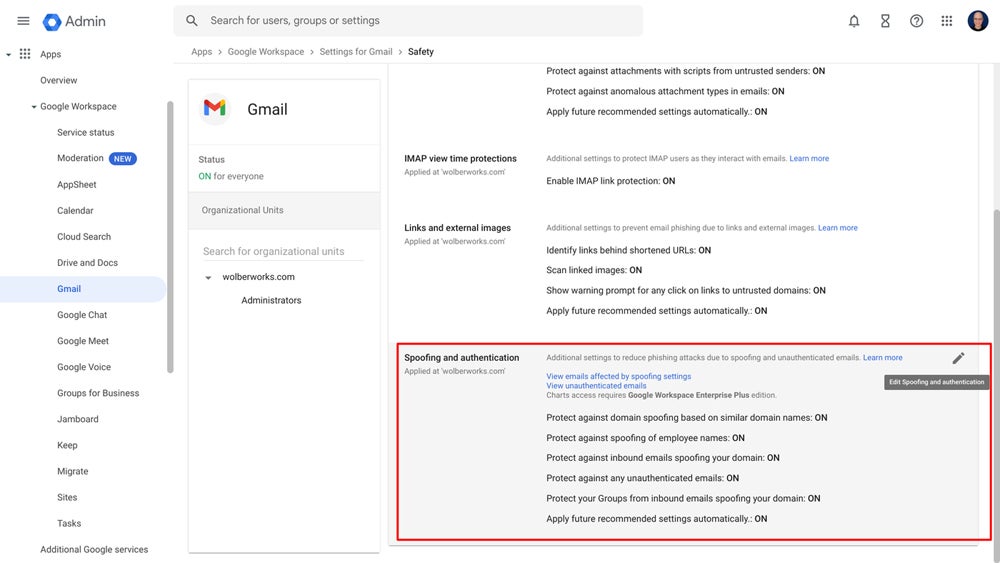
Необязательно: управлять разрешенными и заблокированными отправителями вручную.
Другой способ борьбы с повторяющимся спамом — добавить домен отправителя в список заблокированных отправителей. Это блокирует всю электронную почту, поступающую с адреса электронной почты или домена любому получателю в вашей организации. Например, в школе администратор может добавить в этот список часто вводимый с ошибками домен, например whitehouse.com, который с 2024 года является сайтом азартных игр. Доступ к нему можно получить в консоли администратора | Приложения | Google Рабочая область | Gmail | Спам, фишинг и вредоносное ПО | Параметр «Заблокированные отправители», затем выберите «Настроить».
Аналогичным образом администратор может добавить домены в список одобренных отправителей. Это сигнализирует о том, что электронная почта из указанного домена должна доставляться на учетные записи вашей организации. В школьных условиях к этому списку часто добавляются домены родительской организации, местного органа власти или финансирующей организации. В корпоративной среде домены партнеров, поставщиков, продавцов или дочерних компаний обычно имеют разрешенный режим. Доступ к этому в консоли администратора | Приложения | Google Рабочая область | Gmail | Спам, фишинг и вредоносное ПО | «Спам», затем выберите «Настроить».
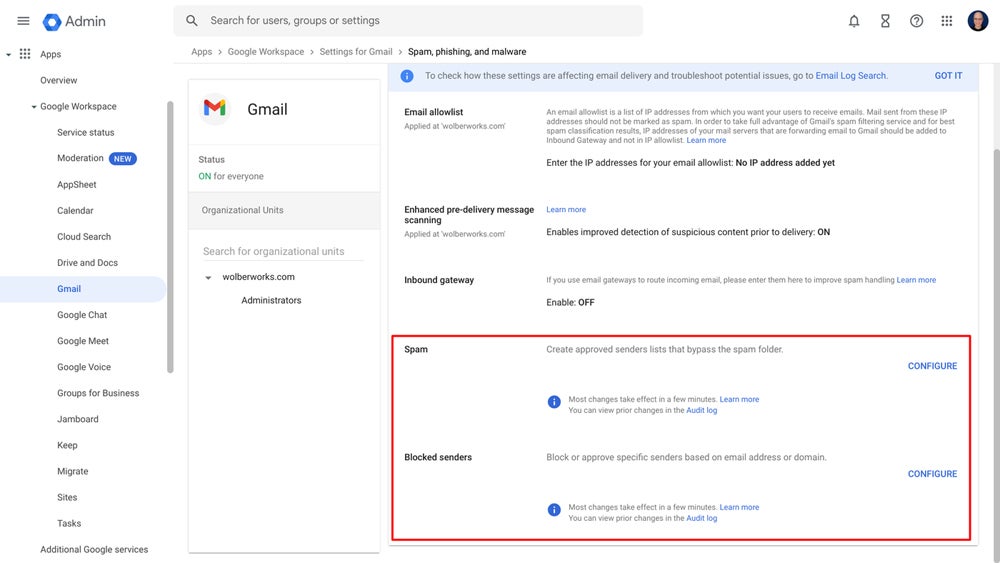
Как бороться со спамом в Gmail
Изменения Google могут означать, что в папку со спамом Gmail пользователя будет доставлено больше писем, чем в папку «Входящие». Следующие действия доступны людям, использующим Gmail, и могут помочь уменьшить количество нежелательной почты.
Рекомендуется: используйте кнопки «Спам» и «Не спам».
Gmail дает вам возможность сообщить об электронной почте как о спаме или не как о спаме. Когда вы обнаружите спам в своем почтовом ящике, выберите письмо, затем щелкните или коснитесь значка «Сообщить о спаме». Это означает, что вы предпочитаете, чтобы электронные письма от этого отправителя отправлялись в спам, а не в ваш почтовый ящик.
Соответственно, когда вы обнаружите электронное письмо в спаме, которое не должно быть помечено как таковое, выберите электронное письмо, а затем нажмите кнопку «Не спам». Это посылает системе сигнал о том, что, по вашему мнению, письмо не должно быть помещено в спам, и перемещает его в ваш почтовый ящик.
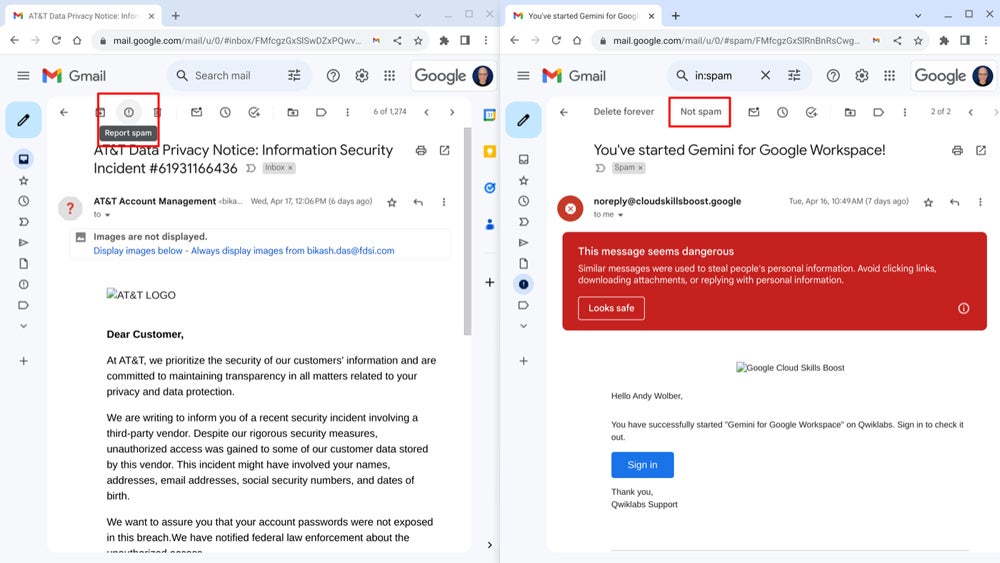
Обязательно: не массовая рассылка электронных писем без возможности отказа от подписки.
Убедитесь, что во всех массовых электронных письмах, которые вы отправляете, есть возможность отказаться от подписки. Например, когда вы отправляете электронное письмо с помощью функции слияния почты Google, шаблоны по умолчанию включают ссылку «Отписаться». Это также относится к любой сторонней системе электронной почты, которую вы можете использовать, например Constant Contact, Mailchimp или Salesforce.
Необязательно: добавьте отправителя в качестве контакта Google.
Электронная почта от людей, которых вы добавили в Контакты Google, с большей вероятностью будет доставлена в ваш почтовый ящик Gmail. Серия поисков и очистка ваших сообщений Gmail может помочь вам определить адреса отправителей и добавить их в Контакты. Чтобы добавить адреса, перейдите в Контакты Google в Интернете, нажмите кнопку «+ Создать контакт», затем добавьте данные своего контакта, включая его адреса электронной почты.
Необязательно: зарегистрируйтесь в программе дополнительной защиты Google.
Программа дополнительной защиты добавляет уровни безопасности к вашей учетной записи Google, включая более строгие процедуры входа в систему, более строгие ограничения на вход третьих лиц и ограничения на доступ к данным внешних приложений. Чтобы зарегистрироваться в программе дополнительной защиты, вам понадобятся ключи безопасности — физические компоненты оборудования. После активации Программа дополнительной защиты значительно усложняет доступ к вашей учетной записи кому-либо, кроме вас.
Вы можете зарегистрироваться в Программе дополнительной защиты с помощью любой личной учетной записи Gmail; однако пользователи организации должны знать, что администратор Workspace может включить или отключить программу дополнительной защиты для учетных записей организации Workspace. Если вам не удается зарегистрировать рабочую или учебную учетную запись, обратитесь за подробностями к администратору Google Workspace.
Необязательно: отказ от получения коммерческих писем по электронной почте.
Помимо средств управления, предоставляемых Google, Ассоциация данных и маркетинга позволяет вам зарегистрировать свой адрес электронной почты в Службе настройки электронной почты. После добавления этические маркетологи по электронной почте, которые полагаются на этот список, удалят ваш адрес из нежелательных электронных писем. Вы можете ввести до трех адресов электронной почты одновременно, а затем подтвердить свой запрос на удаление, щелкнув ссылку в электронном письме, отправленном на каждый адрес.
Упомяните меня или напишите мне на X (@awolber), чтобы я узнал, как вы боретесь со спамом, будь то администратор Google Workspace или пользователь Gmail.
Оригинал
